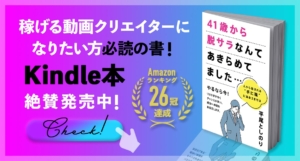こんにちは、動画クリエイターコミュニティ VIDEO LEGENDS(ビデオレジェンズ) 代表の平尾です!
VIDEO LEGENDS(ビデオレジェンズ)では、初心者から始めて動画をお仕事にしたい方のための動画スクールもやっています。
このシリーズでは、公式ブログにたどり着いてくれたあなただけに、講座内容の一部を特別にご紹介!
まずは動画編集の初心者に向けてPremiere Proの基本的な操作方法やお役立ち情報をお伝えしていきます。
動画で見たいという方は▼▼▼こちらから▼▼▼
今回はPremiere Pro(プレミアプロ )での編集の前準備の、『プロジェクトファイルを作る』ということについてお伝えします!
Premiere Pro(プレミアプロ ) を立ち上げる
新規プロジェクトを作る
Premiere Pro(プレミアプロ )を初めて立ち上げると、こんな画面が最初に出てきます。
画面左上の新規プロジェクトのボタンを押して、新しいプロジェクトを作りましょう。
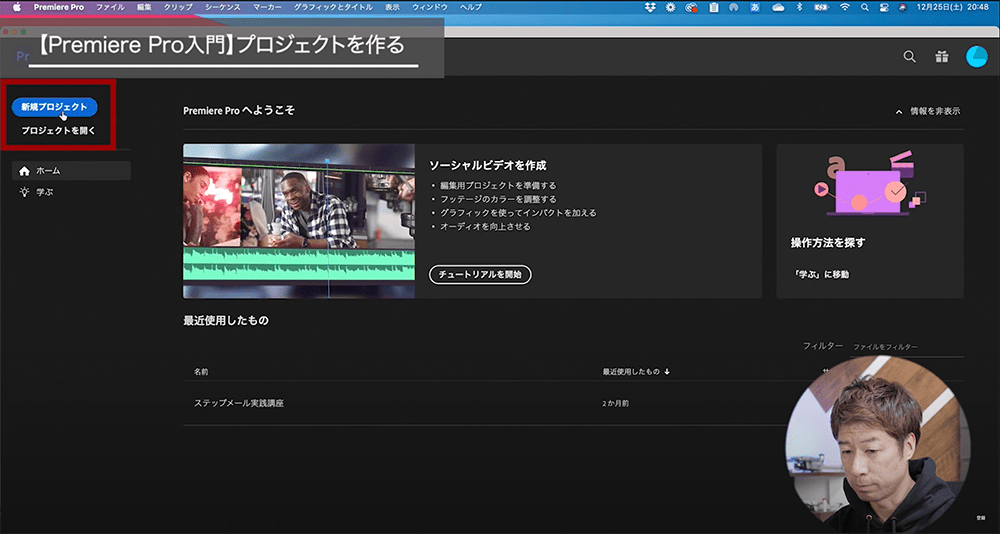
そうすると、次に「新規プロジェクト」のパネルが開きます。
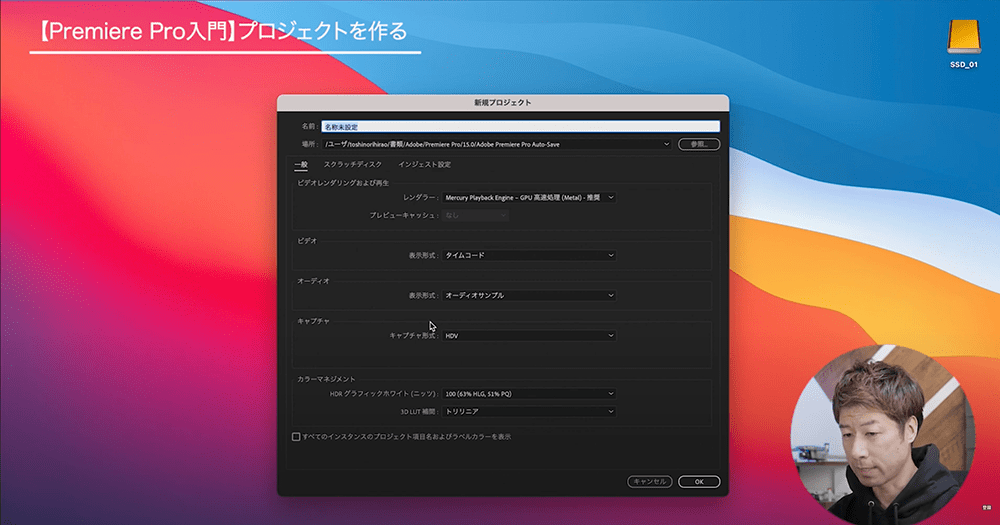
ここでいくつもの選択肢が出てきて、初めての方は何をどう選択したら良いのだろうとビックリするかと思いますが、
安心してください。
実際触るのは3箇所だけです。
01_動画の名前を入力する
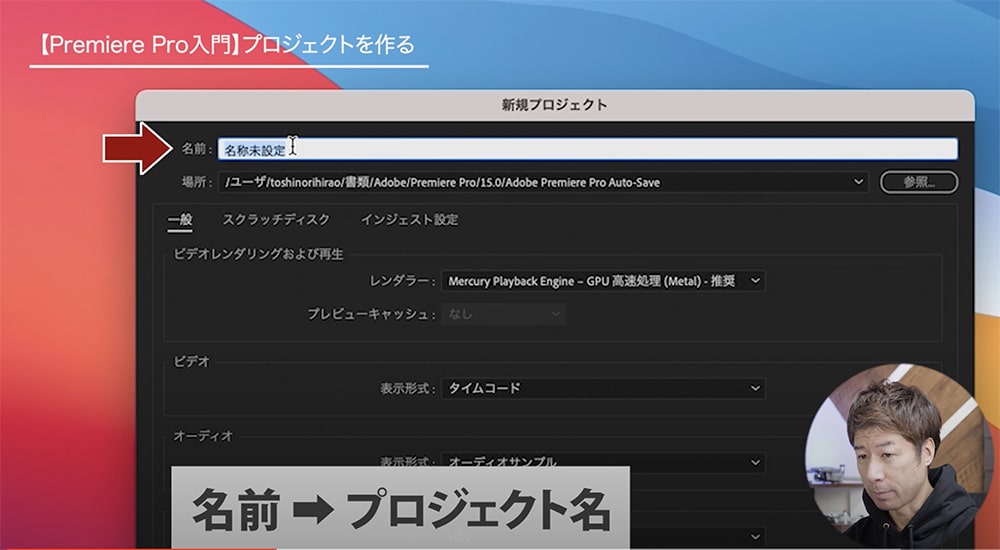
今回のプロジェクト名を入力します。(何の動画編集かなどが分かるタイトル、自分のわかりやすい名前でOKです。)
02_動画の保存場所を指定する
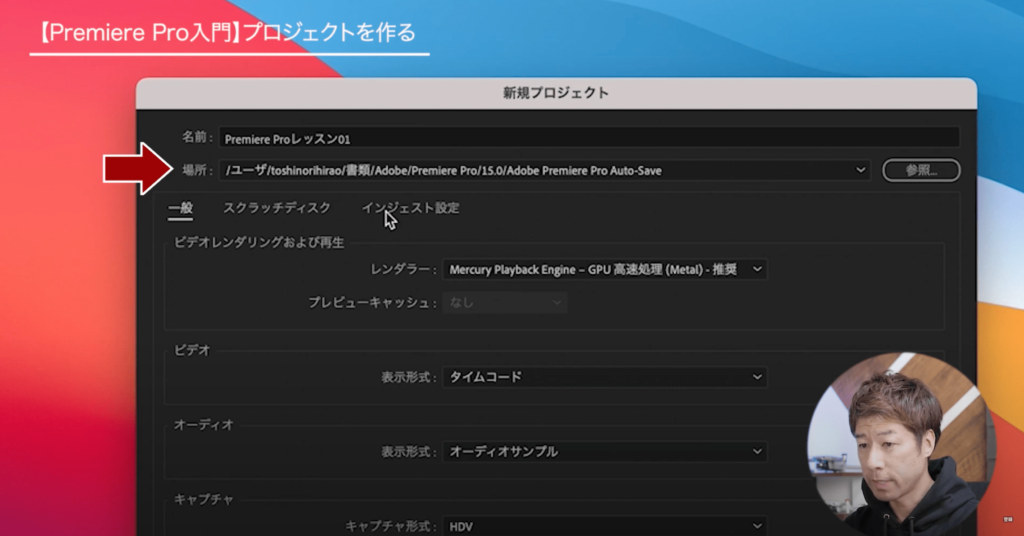
今回のプロジェクトファイルを「どこに保存するのか」を指定します。
(右上の端にある「参照」ボタンから、自分が保存したいフォルダを選んで選択ボタンを押します。)

↑このように素材ごとにフォルダを分けておくと便利です。
僕はPremiere Pro(プレミアプロ)のプロジェクトファイルは、01_Prといったフォルダ名にしてプレミアのファイルだけ入るようにしています。
動画データの保存場所についての詳しい内容は、
動画編集 初心者へ【Premiere Pro入門_01】編集前準備|オススメのデータ管理術の記事を参照してください!

03_レンダラーを設定する
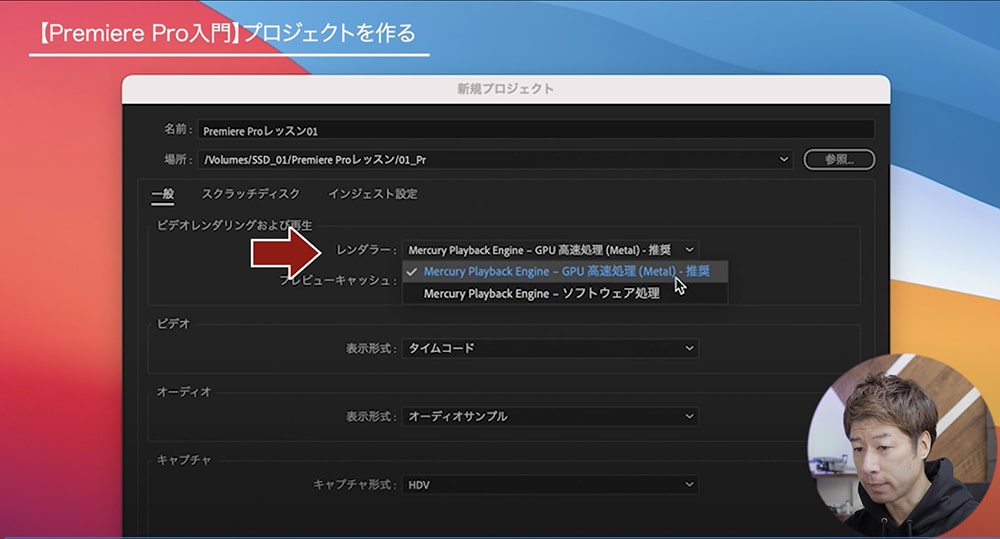
ここはあなたのパソコンについているグラフィックボードがどんなものか、という環境によって
選べる項目が変わってきます。
グラフィックボードとは、簡単にいうと、パソコンの第二の脳みそのようなものです。
これを使うことで一部の編集作業が早くなります。
簡単に結論だけ述べますと、
レンダラーは、一番上の項目を選ぶようにしてください。
上にあるものを選ぶほど、編集作業が高速化する、ととらえておくと良いでしょう。
その他、ビデオ、オーディオ、キャプチャや、他のタブにあるスクラッチディスク、インジェント設定など、いくつか項目がありますが、全く触らず、初期設定のままでOKです。
以上をまとめると、新規プロジェクトのパネルが開いたら、
1.名前を入力する(自分がわかりやすい名前でOK)
2.場所を指定する。(保存するフォルダを選択)
3.レンダラーを設定する。(一番上の項目を選べばOK)
の3つの項目を設定すればOKです。
これで設定は完了です。
そうしたらパネル右下のOKボタンを押してプロジェクトファイルを作ります。
ワークスペースが開く
そうすると、このような画面が開きます。
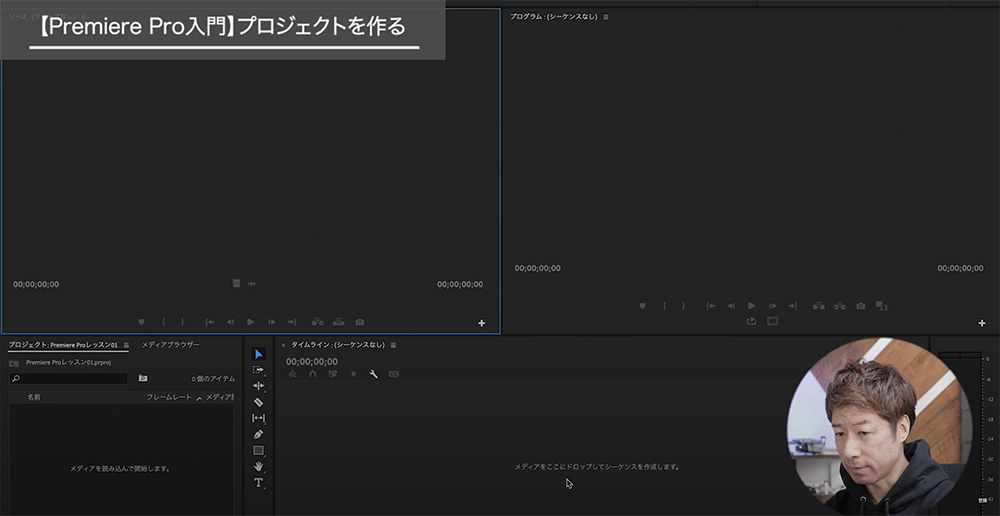
これがPremiere Pro(プレミアプロ )の第一関門、『ワークスペース』になります。
というところで今回はここまでになります!
いかがでしたでしょうか。
難しく思えるPremiere Proでの動画編集かもしれませんが、ひとつひとつ順を追えば誰にでもできます!
一緒にがんばっていきましょう★
ビデオレジェンズの公式LINEでは、稼げる動画クリエイターになるためのノウハウを公開中です。動画編集で成功するための無料動画をぜひ見てみてください。
\ VIDEO LEGENDSのLINE公式アカウント/